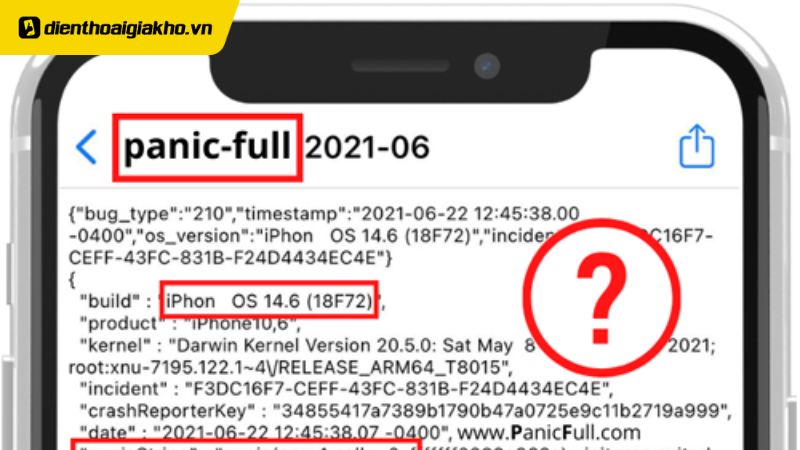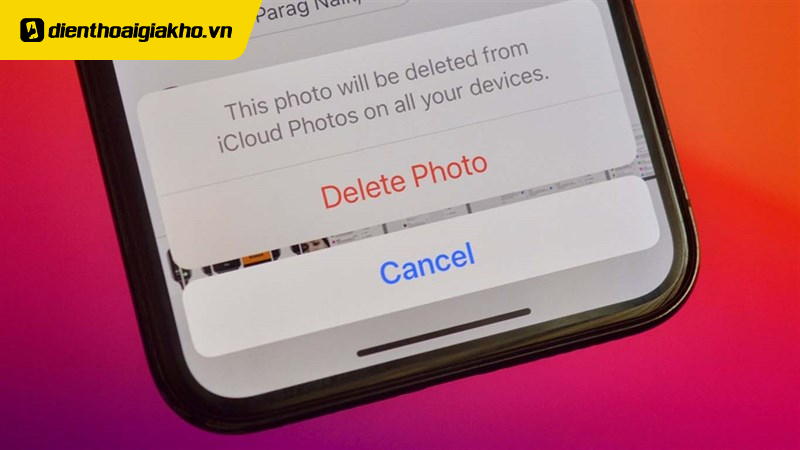Bạn đang tìm kiếm cách ghép 2 ảnh thành 1 trên iPhone để tạo nên một bức ảnh độc đáo của riêng bạn nhưng không biết phải làm như thế nào thì bài viết sau đây từ ĐIện thoại Giá Kho sẽ hướng dẫn cách ghép đơn giản nhất và từng bước thực hiện chi tiết đến bạn. Hãy cùng mình tìm hiểu ngay sau đây nhé
Xem nhanh
Làm sao để ghép 2 ảnh thành 1 trên iPhone?
Chỉ với vài thao tác đơn giản, bạn đã có thể tạo nên bức ảnh ghép đẹp mắt ngay trên điện thoại.
Cách ghép ảnh trên iPhone siêu nhanh, không cần cài app
Bạn có thể ghép ảnh ngay trên iPhone bằng ứng dụng Phím tắt (Shortcuts) có sẵn như sau:
- Bước 1: Mở Phím tắt, vào mục “Bộ sưu tập” > chọn “Nhiếp ảnh” > nhấn “Xem tất cả”.
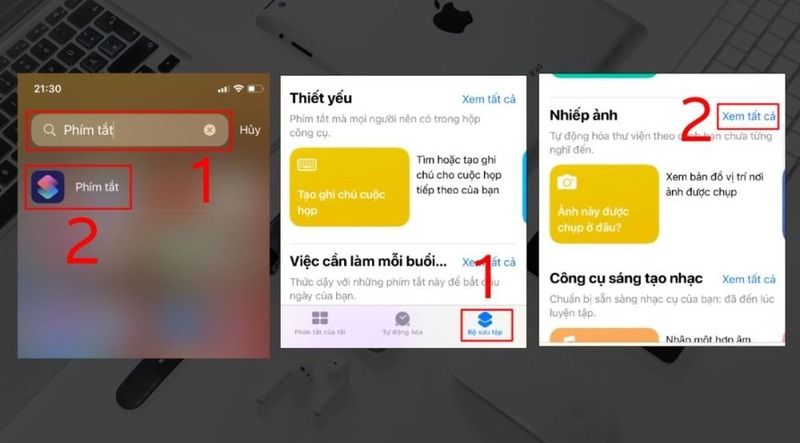
- Bước 2: Chọn phím tắt “Lưới ảnh”, cấp quyền nếu cần, rồi chọn ảnh muốn ghép > nhấn “Xong”.
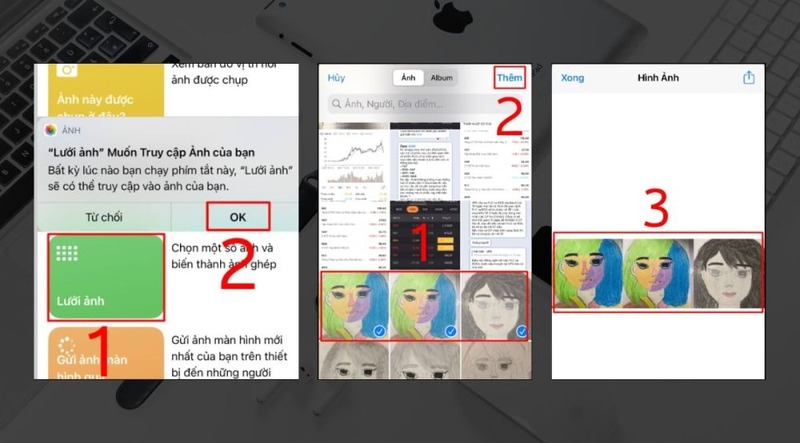
- Bước 3: Nhấn “Tùy chọn” > chọn “Lưu hình ảnh” để lưu ảnh ghép vào thư viện.
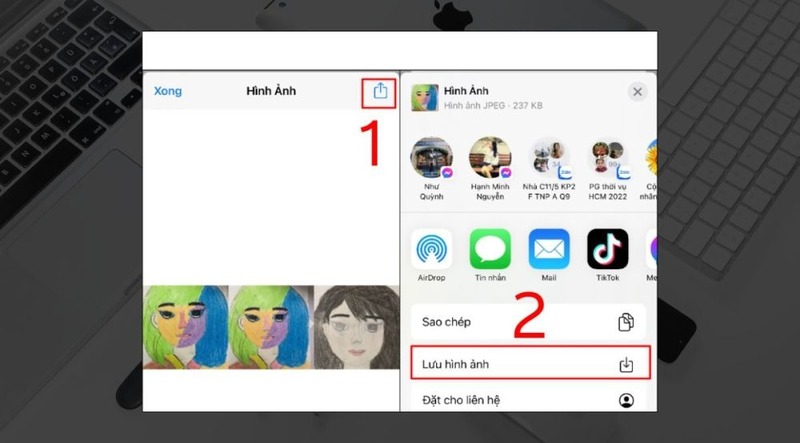
Cách ghép nhiều ảnh vào 1 khung trên iPhone bằng CapCut
CapCut là ứng dụng chỉnh sửa video phổ biến, cho phép bạn dễ dàng kết hợp nhiều hình ảnh trong một khung hình với thao tác đơn giản. Dưới đây là hai cách thực hiện:
Ghép ảnh thủ công trong CapCut
Bạn có thể tự do chỉnh sửa và ghép ảnh theo ý thích với các bước sau:
- Bước 1: Mở CapCut > Tạo dự án mới > Chọn các hình ảnh cần ghép > Nhấn “Ghép”.
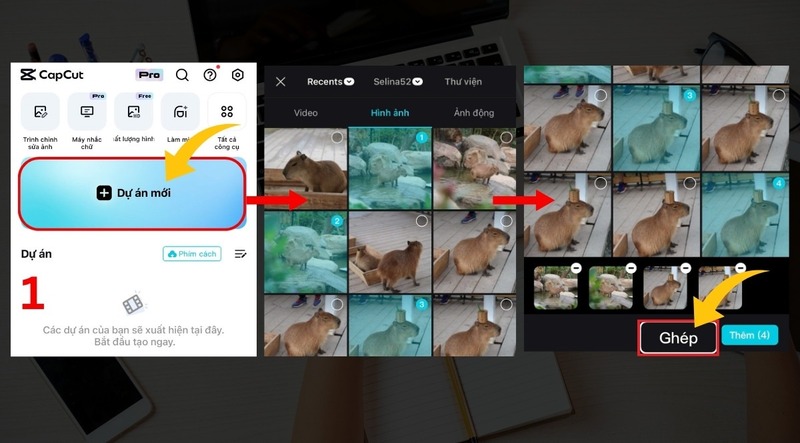
- Bước 2: Chọn tỷ lệ khung hình/video phù hợp, sau đó nhấn “Tiếp tục”.
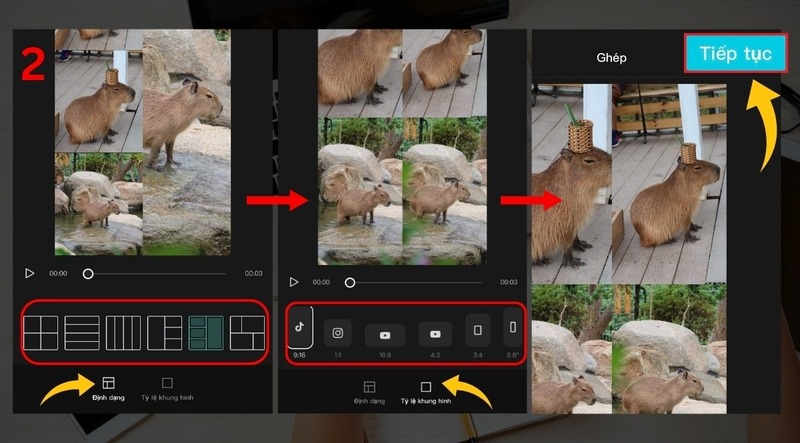
- Bước 3: Vào giao diện chỉnh sửa, sắp xếp và điều chỉnh từng ảnh theo sở thích. Có thể thêm hiệu ứng, văn bản, chuyển cảnh,…
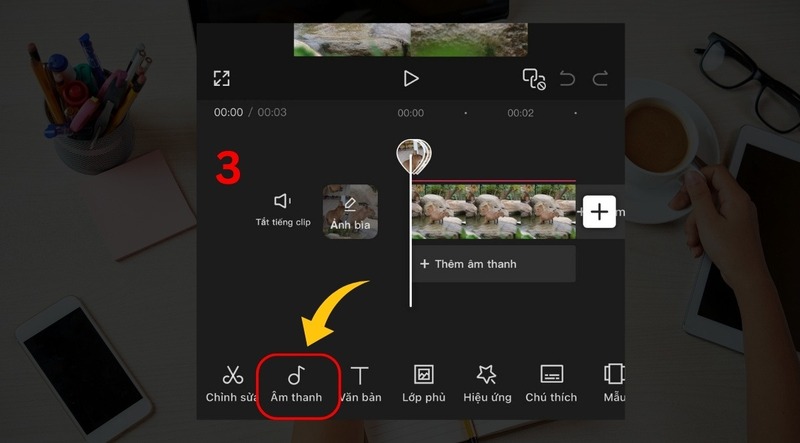
- Bước 4: Để thêm nhạc, chọn biểu tượng “Âm thanh”, sau đó tìm và chèn bài hát yêu thích.

- Bước 5: Khi hoàn tất, nhấn biểu tượng “Xuất” để lưu video về máy.
Top iPhone bán chạy sale sốc, giá giảm cực sâu tại Điện Thoại Giá Kho
Ghép ảnh bằng mẫu có sẵn trong CapCut
Cách này nhanh gọn, phù hợp nếu bạn muốn có sản phẩm đẹp mà không cần chỉnh sửa nhiều.
- Bước 1: Vào CapCut > Chọn mục Mẫu > Tìm mẫu yêu thích > Nhấn “Sử dụng mẫu”.
- Bước 2: Chọn các ảnh muốn thêm vào mẫu > Nhấn “Tiếp theo” để xem trước.
- Bước 3: Nhấn “Xuất” để lưu video đã ghép về thiết bị.
Ghép ảnh trên iPhone bằng các phần mềm khác
Việc ghép này không khó như bạn nghĩ, vì iPhone giờ đây đã có cách ghép 2 ảnh thành 1 chồng lên nhau đơn giản khi chỉ việc thông qua ứng dụng PicsArt. Đây là ứng dụng phần mềm chỉnh ảnh quen thuộc với người dùng.
- Bước 1: Trước hết bạn cần tải PicsArt về iPhone trên App Store. Sau đó bạn chỉ việc chọn vào Add Photo để có thể thực hiện thêm bức ảnh mà bạn muốn thực hiện ghép ảnh.

- Bước 2: Sau khi thêm ảnh vào để chỉnh sửa sau đó chọn vào nút mũi tên để thực hiện xoay ảnh theo ý muốn, rồi bạn chọn vào normal tiếp đến chọn lighten và nhấn vào dấu tích.
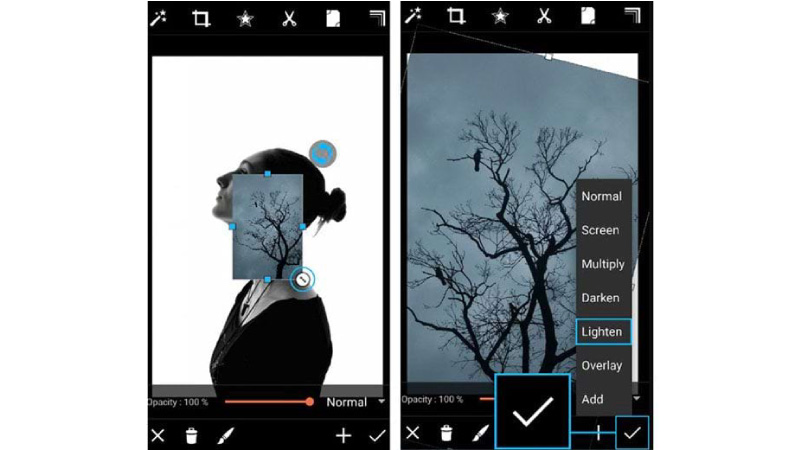
- Bước 3: Nếu bạn muốn trang trí thì nhấn vào mục Clipart.
- Bước 4: Trong phần Clipart bạn chọn vào Abstractions rồi lựa chọn những bố cục sẵn có mà bạn cảm thấy ưng ý nhất.
- Bước 5: Để tiếp tục bạn chọn vào màu xám cho cái Clipart. Ở phần Opacity giảm xuống khoảng 40%.
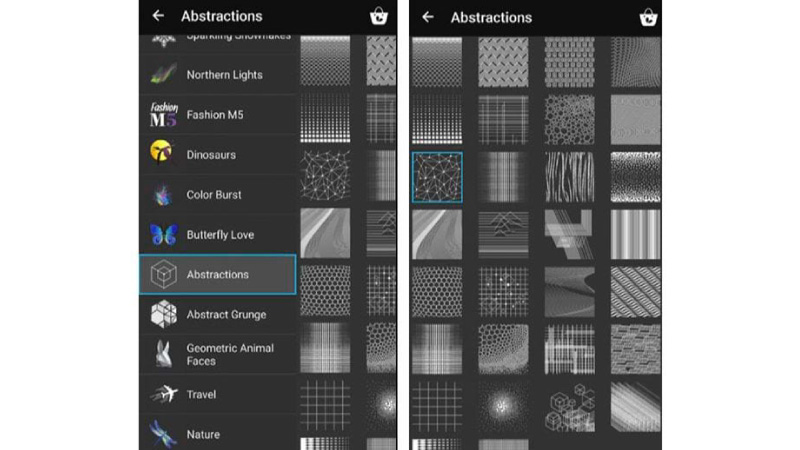
- Bước 6: Để bức ảnh trở nên hoàn hảo hơn bạn cần giảm độ rõ nét của hình ảnh bằng cách giảm Opacity xuống và lứu ảnh
Thông qua cách ghép 2 ảnh thành 1 trên iPhone mà Điện thoại Giá Kho đã hướng dẫn bạn từng bước một cách chi tiết mà bạn có thể tham khảo. Ngoài ra nếu bạn có cách thực hiện khác đơn giản hơn thì hãy để lại bình luận dưới đây chia sẻ đến với mọi người nhé!
Đọc thêm:
- 30+ App chỉnh ảnh đẹp trên iPhone bạn hot social không nên bỏ lỡ
- Cách quay video 2 màn hình cùng lúc trên iPhone cực dễ dàng
- 10+ công thức chỉnh ảnh trên iPhone không cần app siêu hút like
Địa chỉ showroom của Điện thoại Giá Kho tại TP. HCM
121 Chu Văn An, P26, Quận Bình Thạnh, HCM
1247, Đường 3 Tháng 2, P7, Quận 11, HCM
947 Quang Trung, P14, Quận Gò Vấp, HCM
56 Lê Văn Việt, Phường Hiệp Phú, TP. Thủ Đức